どうも。ゆっぺ(@greenvip_jp)です。
先日、HHKB Professional BT(以下HHKB BT)を購入し、あまりの使い心地の良さに毎日使い込んでいるのですが、使い始めてから数日後、なにか違和感を感じ始めた。
それは、
稀に接続が途切れたり、文字が連続入力されてしまうこと。
これはキーボードにして致命的な問題です。
この件に関して、公式メーカー「PFU」に問い合わせたところ、対処法をご教授いただいたので記事にまとめたいと思います。

ゆっぺ
HHKBの調子が悪い時、是非ご参考ください!
- HHKBに起こる不具合の対処法
- 公式メーカー「PFU」の対応
もくじ
HHKB Professional BTに起きた不具合
購入して2週間ほど使い続けたある日、急に不具合が起こり始めました。
- 接続が急に切れる
- 文字が連続で入力される
詳しく説明していきます。
接続が急に切れて使用できなくなる
HHKB BTを使って文字入力していると、
「キーボードとの接続が切れました」
と、突然画面上に表示され、キーボードが使えなくなります。
HHKB BT本体を再起動すると問題は解決されるのですが、1時間ほど使い続けると再び接続が切れてしまうのです。

ゆっぺ
これじゃー毎回再起動しなきゃいけないじゃん!!
まぁここまではまだ我慢できました。
しかし、本当に致命的な不具合が次の…
1タップで連続文字入力扱いになる
例えばキーボードで「あ」と入力したとします。
そこで、不具合が起こると1回の「あ」の入力で、
「あああああああああああああああああああああああああああああああああああああああああああああああああ」
と無限入力されてしまうのです。

ゆっぺ
1回しか押してないのに〜…
しかも、1番最悪なのが「BackSpaceキー」を押したとき。
なんと、BackSpaceが連続で押されていると認識され、それまで書いた文が走馬灯のように消えていきます。

ゆっぺ
やめてくれぇぇぇぇぇぇぇぇ!!!!
もうこうなったときの対処法はただ1つ。
HHKB BTの強制終了です。
それに加えてビンタもしたいくらい。
公式メーカー「PFU」からの提案
とりあえずHHKB BTを販売する公式メーカー「PFU」に問い合わせてみたところ、以下のような返答がありました。
このたびは、キーボードの接続が不安定な件でご迷惑をおかけして申し訳ございません。
Bluetoothインターフェースの特性上、環境によってはノイズや電波の混信等により切断されてしまうことがございます。キーが押された状態で、Bluetoothが切断されますと、OSがキーのブレーク信号を検知できないため、キー入力が連続することとなります。
環境によってはやむを得ないものとなりますこと、ご理解の程をお願いいたします。
PFUサポートセンター
まずPFU側からしては、Bluetoothの接続不安定に関しては環境によって変わるということで、こちら側が環境を変えるしかないと述べています。
文は続き、対処法を何通りかご提案いただいたので、紹介します。
方法1:HHKB本体のリセット
PFUが1番に推奨してきたのがHHKB本体のリセットでした。
最も簡単で手軽に行える方法なので、とりあえず何かおかしいと感じたらリセットしてみることをおすすめします。
- STEP
Fn+Qを同時押し

キーボードの電源が入った状態(LEDは消灯か青の点灯)で、Fn+Qを同時押しします。
- STEP
LEDが青の点滅に変わる

LEDが青の点滅に変わります。
- STEP
Fn+Z+BSを同時押し

- 日本語配列 → Fn+Z+BS
- 英語配列 → Fn+Z+Delete
キーを同時押しします。
オレンジLEDがしばらく点灯した後、消灯します。
これでリセット完了です。
方法2:デバイス側の設定の見直し
接続するデバイス側の設定を見直すことで改善される可能性もあるとのこと。
設定①
電源OFFの状態でDIPスイッチ6をONにした後に、キーボードの電源を投入して、再度ペアリングを行って動作が安定しないかどうか確認してください。
設定②
コントロールパネルのデバイスマネージャーから、Bluetooth無線を開いてドライバーをダブルクリックしてください。Windows標準ドライバーをお使いの場合には「Generic Bluetooth Radio」になります。
電源の管理タブを開いて、「電力の節約のために、コンピューターでこのデバイスの電源をオフにできるようにする」のチェックを外してください。
その後、OKボタンで画面を閉じてください。
設定③
コントロールパネルのネットワークと共有センターを起動して、アダプターの設定の変更をクリックしてください。
Bluetoothネットワーク接続を右クリックして、無効にするをクリックしてください。
パソコンの再起動後、キーボードを接続して入力を試してください。
それでも効果が見られない場合には、以下の設定も確認願います。
設定④
コントロールパネル→ハードウェアとサウンド→電源オプション→プラン設定の編集(Windows7の場合)より詳細な電源設定の変更をクリックしてください。
詳細設定画面の、ワイヤレスアダプターの設定→省電力モードと開いていただき、設定で最大パフォーマンスを選択してください。
パソコンの再起動後、キーボードを接続して入力を試してください。
システム環境のネットワークより、Bluetooth PANを選択していただき、画面左下の・・・をクリックして「サービスを無効にする」をクリックした後に、適応ボタンをクリックしてください。
PCの再起動後に、HHKB BT背面ののDIPスイッチ6をONにしたのちに、再度ペアリングを試してください。
キーボードのスイッチ変更は、キーボードの電源がOFFの状態で行ってください。
その後、MacのNVRAMリセットをして完了です。
方法3:それでも改善されない場合は…
上記設定でも改善しない場合、新しくファームウェアを上書きすることで、内部情報がクリアされるため接続が安定することがございます。
ご希望でしたら、無償で対応させていただきますので、ご住所とお電話番号のご連絡をお願いします。
PFUサポートセンター
との記載がありました。
まずは上記の方法を試してみて、全く状況が改善されない場合に最終手段として使うのがいいですね。(※追記:ファームウェアを上書きしてもらいました!ページ下部をご覧ください)
リセットしたことで急に接続が切れなくなった
手順通りにHHKB BT本体をリセットしてみた結果、接続が急に切れる問題は解決されました!
何時間も連続で使用していても、接続は安定しています。
しかし、連続文字入力問題についてはリセットでは解決しませんでした。

ゆっぺ
相変わらず勝手に文字が入力されていくう…
そこで、もう一度自分の使用環境を見直したところ、あることを実行すると安定して文字入力ができるようになったのです。
改善しない場合はBluetooth接続環境を見直す

私の使用環境はこの通り。
M1 MacBook Airの上にHHKB BTを置き、その横でLogicool MX ERGOを接続して使っています。
撮影は自宅ですが、この状態でよく「スターバックス」で使用しています。
そして不具合が起きるのは、スタバで使っているときがほとんど。
その時思いました。

ゆっぺ
HHKB BTの調子が悪いのは、周囲に電波が飛びすぎているからなのではないか…?
スタバといえば無料のWi-Fi環境が提供されており、たくさんの人が利用しているので多くの電波が飛び交っています。
Bluetoothは障害物や複数の電波に弱いため、このせいで接続に問題が起きているのではないかと思いました。
そこで1つのことを実行してみました。

Logicool MX ERGOの接続を解除する。
するとなんと…
1番近いBluetooth機器の接続を解除したことで連続文字入力問題が改善したのです!!!
確実に電波干渉が問題とは言い切れませんが、とにかくBluetooth接続を解除することで安定したのは事実なので、もしHHKBの接続が不安定な場合は同時接続しているBluetoothデバイスの接続を解除することで改善されるかもしれません。
※追記:ファームウェアの上書きを実行してもらいました!
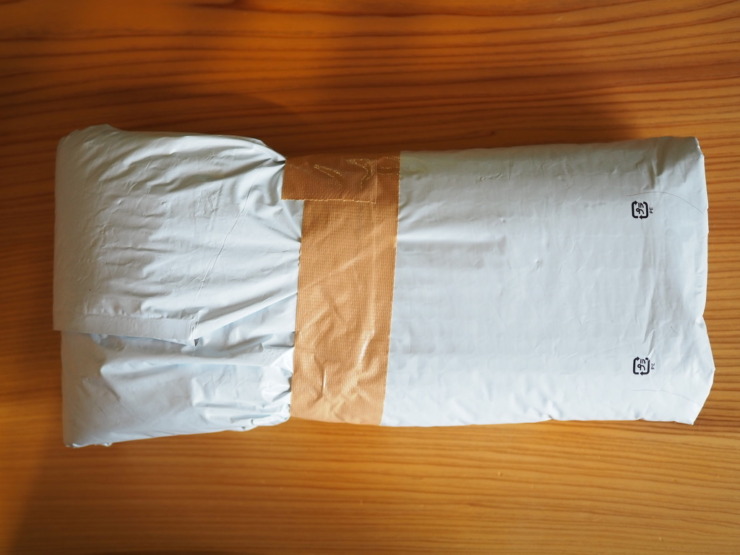
改善はされたものの、やはり外出先での作業が多い私にとって、Bluetoothデバイスを同時接続できないのは致命的。
少しでも改善の見込みがあるということで、最終手段のファームウェア上書きを実行していただきました。
方法としては、PFUに送りつけるだけ。(事前にPFUホームページより手続きを行ってください)
無償での対応、且つ送料も負担していただけるのでかなり良心的です。

発送後、約2週間で戻ってきました。

梱包はめちゃくちゃ丁寧。
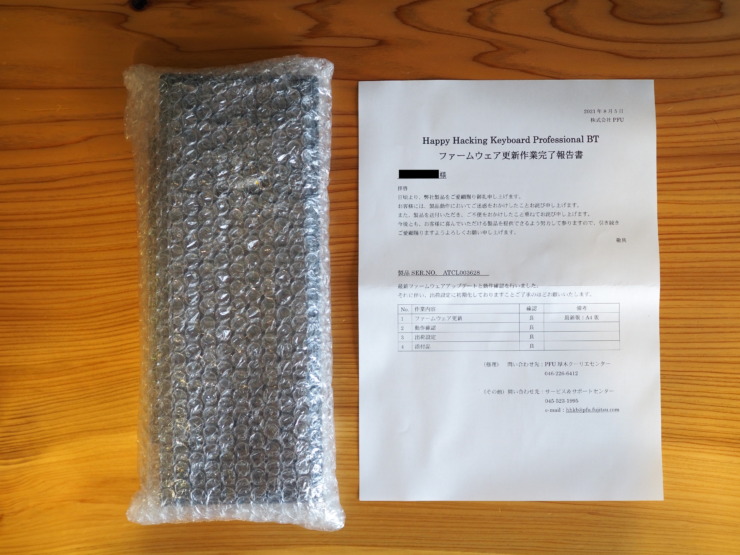
HHKB BT本体と、作業完了報告書が同封されていました。

キーボード背面のシリアル情報を確認すると、REV.の値がA3→A3*へと更新されています。

さて、ファームウェアを上書きしたことで不具合は改善されたのか。
問題の起きていたスターバックスで、これまで通りのスタイルで使用してみたところ、今のところ連続文字入力の不具合は起きていません!
マウス以外にAirPodsなど同時接続しても、特に不具合なく安定して使用できています。
もしリセットやBluetoothデバイスの接続解除でも問題が改善されない場合は、少し手間ですがファームウェアの上書きをおすすめします。
HHKB Professional BT 不具合対処法のまとめ

- 急に接続が切れる時 → HHKB BT本体のリセット
- 連続文字入力がされる時 → 周囲のBluetooth環境を見直す(接続を解除する)
- 何やってもダメな時→ファームウェアの上書き
とりあえずこれで全ての問題は解決されました。
もしご自身のHHKB BTに不具合が起きた場合、上記の対処法を試してみてください。
以上、ゆっぺ(@greenvip_jp)でした。





4 件のコメント
記事をありがとうございます!!
リセットしたらどうにかなったようです。
なかなかのストレスになっていたので、とても助かりました。
同じくlogitechのマウス(mx master)が接続されていますが、今のところはなんとか動いています。
bluetoothで音楽を流そうとすると完全に狂ってしまいますが(笑)
ダニエルさん
コメントいただき、ありがとうございます。
HHKB BTは電波干渉に弱いように感じるので、何かおかしいと感じた時は同時接続している端末を確認してみるといいですね!
参考になったようで幸いです。
私も2年ほど前にLogicool MX ANYWHERE 2S+HHKB BTで同様の問題に直面していました。
仕事に支障が出ていてとってもストレスでしたが、マウスの影響とは。。。全然気がつかなかったです。
保証期間内だったので諦めてBTを返品し、Pro2へ乗り換えましたが、
HYBRID Type-Sが出て接続問題は改善したのか?と悩んでたところ、こちらの記事に辿り着きました。
ありがとうございました!
さごし さん
参考にしていただき、ありがとうございます!
HHKBのBluetooth不具合問題に悩んでいる方、結構多いみたいです。
ファームウェア問題もあるようで、サポートセンターに送れば無償でバージョンアップもできるみたいです。
今後、サポートセンターに送って不具合が解消できるかの記事も作成いたしますので、今後そちらも参考にしていただけると幸いです。